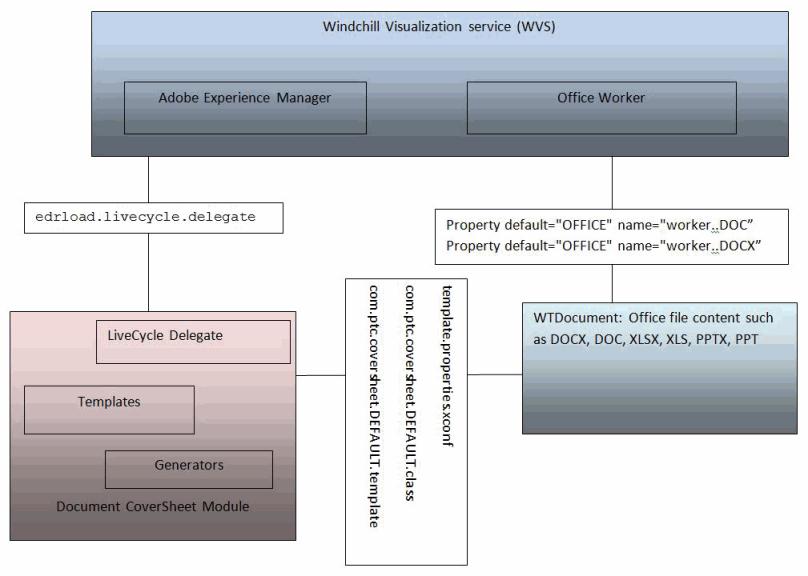创建文档封面页的示例配置步骤
要使用 WVS 配置 Adobe Experience Manager 服务器以创建 PDF 文档封面页,请执行以下步骤:
1. 使用 xconfmanager 实用程序 (位于 <Windchill>/bin 目录) 来编辑 wvs.properties.xconf 文件并设置下列特性:
◦ 设置 Adobe Experience Manager 服务器信息:
<Property default=" http\://adobelc-host\:8080/soap/services/
AssemblerService " name="edrload.livecycle.assembler.serviceurl"/>
<Property default="$(edrload.livecycle.assembler.serviceurl)?WSDL&
lc_version=9.0.0" name="edrload.livecycle.assembler.wsdlurl"/>
<Property default="PRODUCTVIEW R&D" name="edrload.livecycle.
assembler.credentialalias"/>
<Property default="$(wt.home)$(wvs.dir.sep)livecycleauth.properties"
name="edrload.livecycle.authfile"/>
设置 Adobe Experience Manager 委派及其方法以用于文档封面页:
<Property name="edrload.livecycle.delegate"
default="com.ptc.coversheet.wvs.LiveCycleDelegate/getLiveCycleInvocationParams" />
◦ 发生变化后重新发布文档
<Property default="true" name="publish.republishondocumentchange"/>
2. 在 Windchill\codebase\WEB-INF\conf\wvs.properties.xconf 中添加以下特性:
<Property default="OFFICE" name="worker..DOC">
<Property default="OFFICE" name="worker..PDF">
<Property default="OFFICE" name="worker..PPT">
<Property default="OFFICE" name="worker..XLS">
<Property default="OFFICE" name="worker..DOCX">
<Property default="OFFICE" name="worker..PPTX">
<Property default="OFFICE" name="worker..XLSX">
3. 在 <Windchill> 目录下创建 livecycleauth.properties 文件 (如步骤 #1 中所示),并在下方添加行。这是用于进行 Experience Manager 服务器验证的用户名和密码。有关配置的详细信息,请参阅本主题中的配置 Adobe Experience Manager 服务器一节。
4. 配置 OFFICE 工作器。有关工作器配置的指导,请参阅 Creo View MCAD Adapter Installation and Configuration Guide (《Creo View MCAD Adapter 安装和配置指南》)。
5. 如下所示安装 xconf:xconfManager -i <Windchill>\codebase\com\ptc\coversheet\template.properties.xconf
6. 传播全部特性:xconfManager -p。
下图将展示 Experience Manager 委派与工作器之间相互作用的概念图解。